
时间:2020-09-03 20:37:15 来源:www.win10xitong.com 作者:win10
一些网友反应说他在使用win10系统的时候出现了Win10系统打开qsed文件的情况,根据大数据分析,确实有很多用户都会面对Win10系统打开qsed文件的情况。我们需要怎么办呢?小编在这里先给出一个解决这个问题的步骤:1、使用文本编辑工具打开qsed文件,可以看到qsed文件其实是个xml文件;2、最简单的就是右键点击然后选择打开方式后后记事本来打开qsed文件就搞定了。如果看得不是很懂,没关系,下面我们再一起来彻底学习一下Win10系统打开qsed文件的详尽处理方式。
具体方法如下:
1、使用文本编辑工具打开qsed文件,可以看到qsed文件其实是个xml文件;
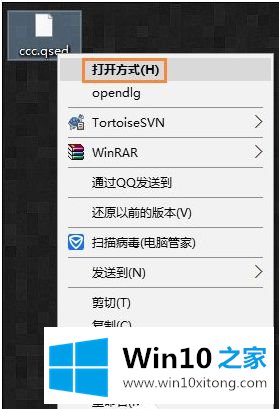
2、最简单的就是右键点击然后选择打开方式后后记事本来打开qsed文件;

3、这时我们可以在打开的文本中,看到红色区域就是真实的下载地址了,只需将这段地址复制到下载工具里面进行下载就行了;
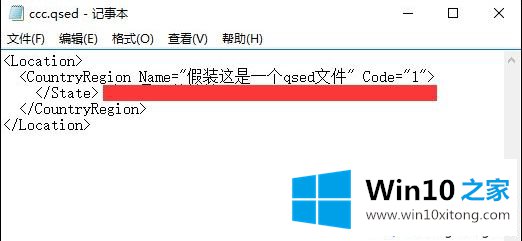
4、您也可以使用快播播放器软件打开qsed文件qsed文件。
Win10系统打开qsed文件的详细步骤介绍到这里了,虽然现在快播已经不能用了,不过得到qsed文件的话还是可以找到真实的地址进行下载的哦。
今天的内容到这里就结束了,上面详细的告诉了大家Win10系统打开qsed文件的详尽处理方式,如果你还有其他的问题需要小编帮助,可以告诉小编。你对本站的支持,我们非常感谢。